亲爱的电脑小伙伴,你是否也和我一样,对电脑里那些“不请自来”的软件感到烦恼呢?比如,Office里那个总是默默无闻的Skype for Business。别急,今天就来手把手教你如何把这个小家伙从你的电脑里请出去,让它不再打扰你的工作与生活。
第一步:打开电脑,找到控制面板
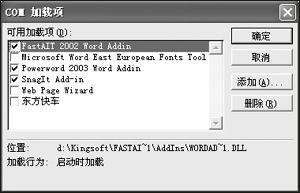
首先,你得让你的电脑知道你要做什么。轻轻点击电脑左下角的开始按钮,然后找到“控制面板”这个选项,点击它。
第二步:进入程序卸载,找到Office
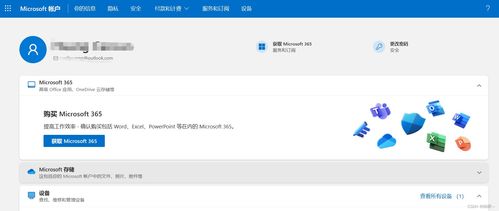
在控制面板里,你会看到很多选项,找到“程序”这一栏,然后点击它。接下来,你会看到“程序和功能”的选项,点击它。在这里,所有的软件都会列出来,找到你的Office软件,通常是“Microsoft Office 2016”或者“Microsoft Office 2019”,点击它。
第三步:更改安装,找到Skype for Business
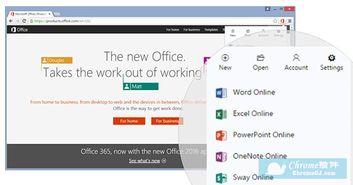
现在,你会看到一个“更改”的选项,点击它。你会进入一个全新的界面,这里就是你的Office软件的“家”了。在这个家里,找到“Skype for Business”,它可能藏在某个角落里,但别担心,耐心找找就能找到它。
第四步:关闭Skype for Business,开始卸载
找到Skype for Business后,你会看到一个箭头,指向它。点击这个箭头,你会看到“不可用”的选项,点击它。这样,Skype for Business就被设置为不可用了,它不会再打扰你了。
接下来,点击“继续”,然后等待电脑处理这些操作。这个过程可能需要一点时间,耐心等待吧。
第五步:重启电脑,完成卸载
当电脑处理完这些操作后,它会提示你重启电脑。重启后,Skype for Business就真的从你的电脑里消失了。
小贴士:如何防止Skype for Business再次出现
虽然你已经成功卸载了Skype for Business,但谁又能保证它不会再次出现呢?为了避免这种情况,你可以在安装Office时,选择不安装Skype for Business。在安装过程中,会有一个选项让你选择要安装哪些组件,找到Skype for Business,取消勾选它,这样它就不会再出现在你的电脑里了。
:轻松卸载,生活更美好
怎么样,是不是很简单呢?现在,你的电脑里已经没有Skype for Business的踪影了,你的电脑也变得更加清爽了。以后,你可以更加专注于你的工作与生活,不再被这些不必要的软件打扰。希望这篇文章能帮到你,如果你还有其他问题,欢迎在评论区留言哦!
